
ذرة محرر كود مفتوح المصدر لأنظمة macOS و Linux و Windows مع دعم المكونات الإضافية المكتوبة في Node.js والتحكم في إصدار Git المدمجتم تطويره بواسطة GitHub. Atom هو تطبيق سطح مكتب تم إنشاؤه باستخدام تقنيات الويب.
من حيث المظهر والوظائف ، يعتمد Atom على عدد غير قليل من الميزات لمحرر Sublime Text وهو محرر نصوص مغلق المصدر ولكنه شائع جدًا ويفضل من قبل المبرمجين. في الواقع ، Atom ليس محرر النصوص الوحيد المستوحى من Sublime Text.
بين الميزات الرئيسية للمحرر يمكننا تسليط الضوء عليها:
- القدرة على تعديل واجهة المستخدم الخاصة بك باستخدام CSS والقدرة على إضافة ميزات جديدة باستخدام HTML أو Javascript
- تكامل Node.js
- دعم عبر الأنظمة الأساسية: Windows و Linux و OS X.
- مدير حزم مدمج
- الإكمال التلقائي الذكي
- واجهة Split Atom على لوحات متعددة
- متصفح نظام الملفات
- ابحث واستبدل
- مواضيع الدعم
ذرة يعتمد على Electron وهو مكتوب في CoffeeScript و Less، يمكن أيضًا استخدام Atom كبيئة تطوير متكاملة (IDE).
بين لغات البرمجة التي يدعمها Atom باستخدام المكونات الإضافية الافتراضية ، نجد اللغات المتوافقة: HTML و CSS و LESS و Sass و Markdown و C / C ++ و C # و Go و Java و Target-C و Javascript و JSON و CoffeeScript و Python و PHP و Ruby ، روبي أون ريلز ، شل سكريبت ، كلوجر ، بيرل ، جيت ، صنع ، قائمة الممتلكات (أبل) ، TOML ، XML ، YAML ، Moustache ، Julia & SQL.
كيفية تثبيت Atom على Linux؟
بسبب الشعبية الكبيرة التي اكتسبها المحرر في مجتمع Linux ، المحرر يمكن العثور عليها داخل مستودعات بعض التوزيعات، وإن لم يكن على الإطلاق.
لتثبيته في نظامنا ، قد نضطر إلى إضافة بعض المستودعات الإضافية.
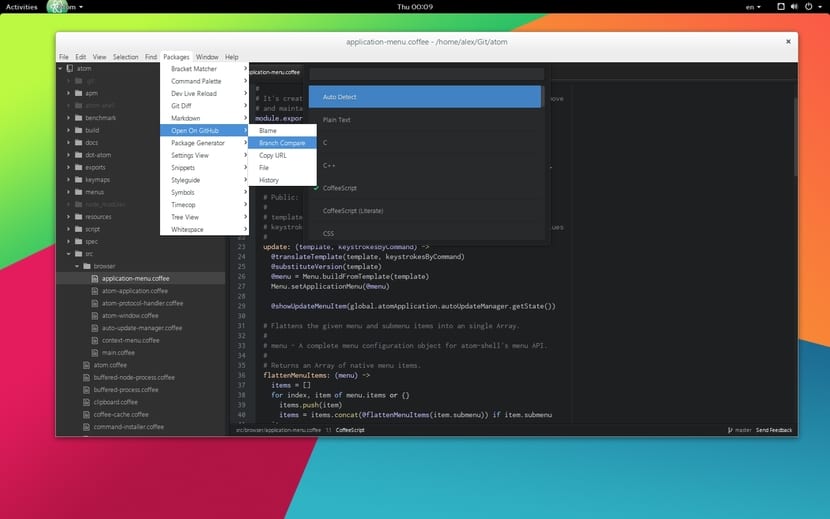
بالنسبة لحالة Ubuntu 18.04 ومشتقاته يمكننا تثبيت Atom بدعم من مستودع له يجب أن نفتح Terminal وننفذ الأمر التالي:
sudo add-apt-repository ppa:webupd8team/atom
الآن ننتقل إلى تحديث المستودعات:
sudo apt-get update
وأخيرًا نقوم بالتثبيت باستخدام:
sudo apt install atom
إلى حالة دبيان يجب أن ننزل el حزمة deb التالية لتثبيته بالأمر التالي:
sudo dpkg -i atom-amd64.deb
في حين لتثبيت Atom على Fedora 28 و openSUSE و CentOS والمشتقات أو أي توزيع يدعم حزم rpm ، يجب علينا تنزيل حزمة rpm de هذا الرابط.
و ال نقوم بالتثبيت بالأمر التالي:
sudo rpm -i atom.x86_64.rpm
في حالة Arch Linux و Manjaro والمشتقات ، يمكننا تثبيت التطبيق من مستودعات Arch الرسمية باستخدام الأمر التالي:
sudo pacman -S atom
إلى باقي التوزيعات إذا أردنا تثبيت المحرر يجب علينا تنزيل شفرة المصدر من هذا وتجميعه في النظام ، نقوم بتنزيله من هذا الرابط.
أيضا جلدينا إمكانية أن نكون قادرين على تثبيت المحرر بمساعدة Flatpak علينا فقط الحصول على دعم هذه التكنولوجيا في نظامنا.
للقيام بذلك ببساطة نقوم بتنفيذ الأمر التالي لتثبيته من Flatpak:
flatpak install flathub io.atom.Atom
تم التثبيت إذا لم يتم العثور على أتوم في قائمة التطبيق لدينا ، لتتمكن من تنفيذه ، يجب عليهم كتابة الأمر التالي في الجهاز:
flatpak run io.atom.Atom
وهذا كل شيء ، يمكننا البدء في استخدام محرر الشفرة الرائع والقابل للتخصيص بدرجة كبيرة في نظامنا.
يجب أن أؤكد ذلك تم تكوين هذا المحرر باللغة الإنجليزية بشكل افتراضي لذلك إذا أردنا استخدامها باللغة الإسبانية ، يجب أن نفعل ما يلي.
كيف توضع Atom في الإسبانية؟
لدينا إمكانية أن نكون قادرين على وضع محرر Atom في اللغة الإسبانية لمن يجدون العمل معه أكثر راحة.
لهذا يجب أن نذهب إلى الحزم -> عرض الإعدادات y حدد الخيار "تثبيت الحزم / المواضيع".
كنت هناك دعونا نبحث عن الحزمة ذرة- i18n y سنقوم بتثبيته.
تم التثبيت الآن سنذهب إلى القائمة في "الإعدادات" وهناك نغير اللغة من الإنجليزية إلى الإسبانية ، عند القيام بذلك ، سنغلق المحرر لتصبح التغييرات سارية المفعول وسنعيد فتحه لنرى أن المحرر موجود بالفعل باللغة الإسبانية.
معلومات ممتازة دقيقة وموجزة للغاية